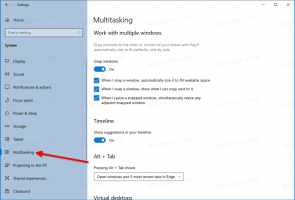Aktiver eller deaktiver Slå på mobilt hotspot eksternt i Windows 10
Når du slår av den innebygde tilgangspunktfunksjonen i Windows 10, kan du tillate å slå på mobil Hotspot eksternt slik at en annen enhet eksternt kan aktivere den på enheten din når den er koblet til den.
Annonse
Du kan gjøre om din Windows 10 PC til en mobil hotspot ved å dele Internett-tilkoblingen din med andre enheter over Wi-Fi. OS lar deg dele en Wi-Fi-, Ethernet- eller mobildatatilkobling. Merk: Hvis PC-en din har en mobildatatilkobling og du deler den, vil den bruke data fra dataabonnementet ditt.
hvis du aktiverer det mobile hotspotet i Windows 10, deretter nettverksnavnet (SSID) for din mobile hotspot kan ikke skjules i listen over tilgjengelige nettverk, så den vil være synlig for alle enheter i et område rundt du.
Hvis du aktiverer alternativet "Slå på mobilt hotspot eksternt" i Windows 10 for Bluetooth-tilkoblingene, aktiveres hotspot automatisk når en sammenkoblet enhet vil se etter den i en rekkevidde. Vertsenheten kan spare strømforbruket ved å ha hotspot deaktivert i inaktiv tilstand, men det vil ta lengre tid å koble til for en hotspot-klient.
Dette innlegget viser deg hvordan du aktiverer eller deaktiverer en annen enhet for å slå på Windows 10-hotspot eksternt.
Slå på mobilt hotspot eksternt i Windows 10
- Åpne Innstillinger-appen.
- Åpne nå Nettverk og Internett > Mobil hotspot-siden.

- Mens du har Del Internett-tilkoblingen min med andre enheter alternativet slått av, aktiver eller deaktiver Slå på eksternt for det du vil til høyre.

- Du kan nå lukke Innstillinger-appen.
Ferdig!
Alternativt kan du aktivere eller deaktivere denne funksjonen i registeret.
Aktiver eller deaktiver Slå på mobilt hotspot eksternt i registeret
- Åpne appen Registerredigering.
- Naviger til følgende nøkkel:
HKEY_LOCAL_MACHINE\SOFTWARE\Microsoft\WcmSvc\Tethering. - Til høyre endrer du en ny 32-biters DWORD-verdi
RemoteStartupDisabled.
- For å aktivere funksjonen, sett verdidataene til 0.
- Til deaktiver de Slå på mobilt hotspot eksternt alternativet, sett verdidataene til 1.
- Du kan nå lukke Registerredigering-appen.
Ferdig!
Merk: Selv om du er det kjører 64-bits Windows du må fortsatt opprette en 32-biters DWORD-verdi.
Til slutt kan du spare tid ved å bruke følgende registerfiler som er klare til bruk.
Last ned registerfiler
ZIP-arkivet inneholder følgende *.reg-filer.
- Deaktiver eksternt, slå på mobil hotspot.reg - deaktiverer funksjonen for ekstern aktivering
- Aktiver eksternt slå på mobil hotspot.reg - aktiverer alternativet
Det er det.